Maintenez la qualité optimale de votre application en la testant avec l’outil Clipboard. Pour tester ou corriger votre application, définissez des valeurs pour les propriétés utilisées par votre logique d’application, puis vérifiez si le comportement de cette logique est conforme aux attentes.
Par exemple, pour tester la logique d’un type de dossier enfant (child case type) avant de finaliser la création de son type de dossier parent (parent case type), vous pouvez fournir un échantillon des données dont l’enfant devrait normalement hériter du parent.Pour les supports de formation pertinents, consultez le module Les données du Clipboard sur Pega Academy.
- Dans App Studio, accédez à l’élément que vous souhaitez tester. Par exemple : Pour tester un dossier enfant, cliquez sur Case types dans le volet de navigation d’App Studio. Cliquez ensuite sur le type de dossier à ouvrir, puis sur Save and run.
- Dans le pied de page d’App Studio, cliquez sur Toggle runtime toolbar Clipboard . Résultat : la fenêtre Clipboard Viewer s’ouvre. Le volet de navigation recense les pages dans la mémoire qui sont associées au thread sélectionné dans la liste Thread.
- Dans le volet de navigation, cliquez sur la page qui stocke les valeurs que vous souhaitez modifier.
- Dans la section Clipboard page, cliquez sur Edit.
-
Dans la colonne Value, indiquez une valeur pour la propriété à tester ou à
corriger.
Par exemple : définissez la valeur d’une propriété sur false, comme indiqué dans la
figure suivante :
Modifier des valeurs de propriété dans l’outil Clipboard 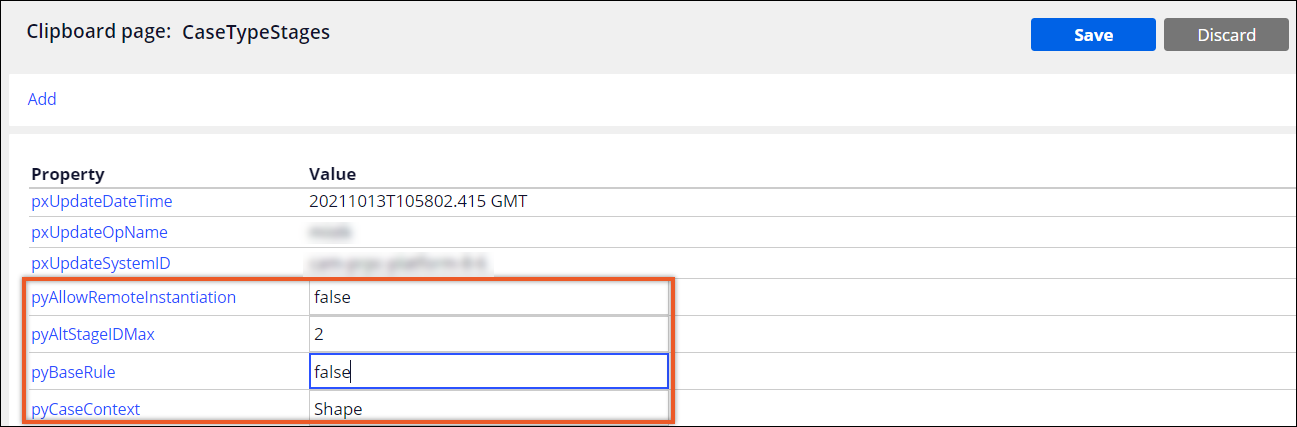
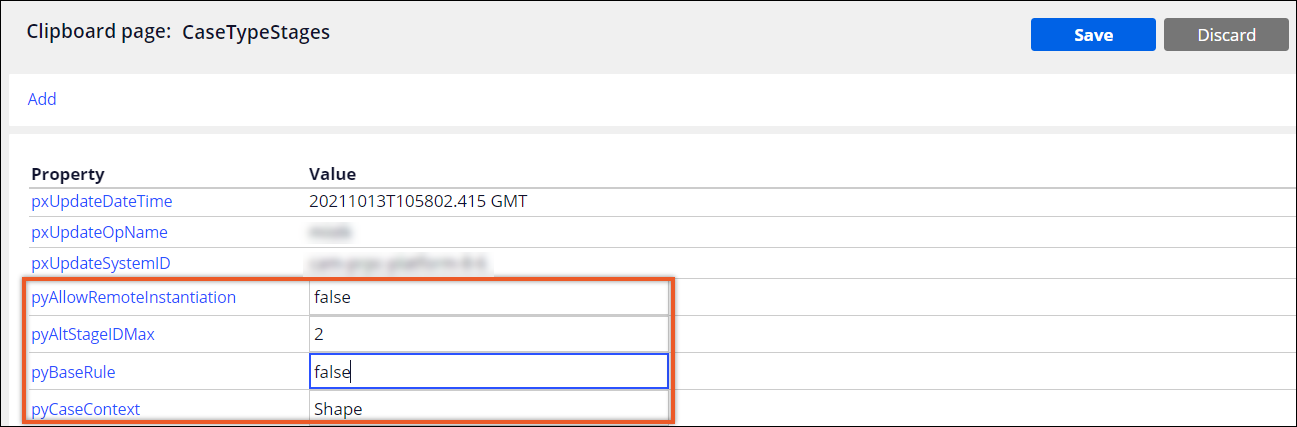
- Cliquez sur Save.
- Renseignez le processus que vous souhaitez tester ou déboguer avec les nouvelles données du clipboard. Par exemple : faites aboutir le dossier à une résolution.
- Vérifiez que les valeurs des champs correspondent aux valeurs de test.

